部分win10用户在访问局域网的时候遇到了“未授予用户在此计算机的登录类型”的提示,导致操作失败,这个问题怎么解决呢?你先打开控制面板,进入凭据管理器,选择Windows凭据,然后在打开界面中点击“添加Windows凭据”,在弹出窗口中输入服务器名称、用户名、密码等信息,添加完毕就能正常访问了。
未授予用户在此计算机的登陆类型win10怎么解决:
1、首先打开控制面板,(搜索里搜索控制面板就可以)
2、在控制面板是,以小图标方式查看,我们在对话框里面找到凭据管理器
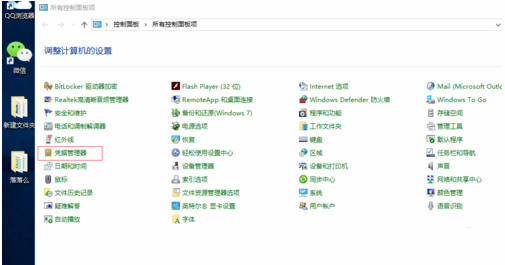
3、点击凭据管理器,而后进入一个新的对话框,这里有两个,一个web凭据,是用来记录我们自动联网的信息的,一个是windows凭据,这时必须动态链接上我们的服务器,或是共享,才能进行局域网办公
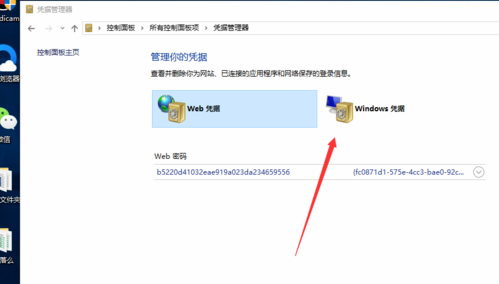
4我们点击windows凭据,而后弹出的页面我们可以看到,这里没有记录我们的windows凭据,所以你任凭设置的再好,也不会登陆上去,
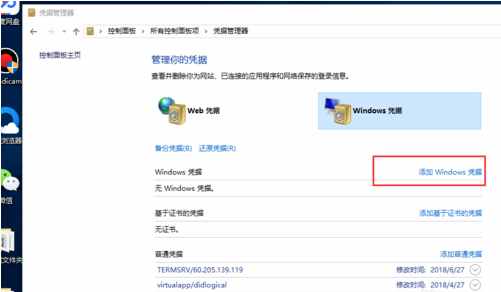
5、点击添加windows凭据,而后在弹出的窗口,输入我们的服务器名称,以及我们的用户名,密码,而后确定,
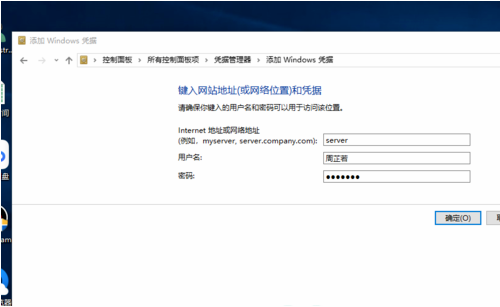
6、确定后我们的windows凭据管理器就添加上去了,而后我们再通过网络访问就可以找到服务器进行共享办公了。
以上就是未授予用户在此计算机的登陆类型win10怎么解决的相关解决方法了。